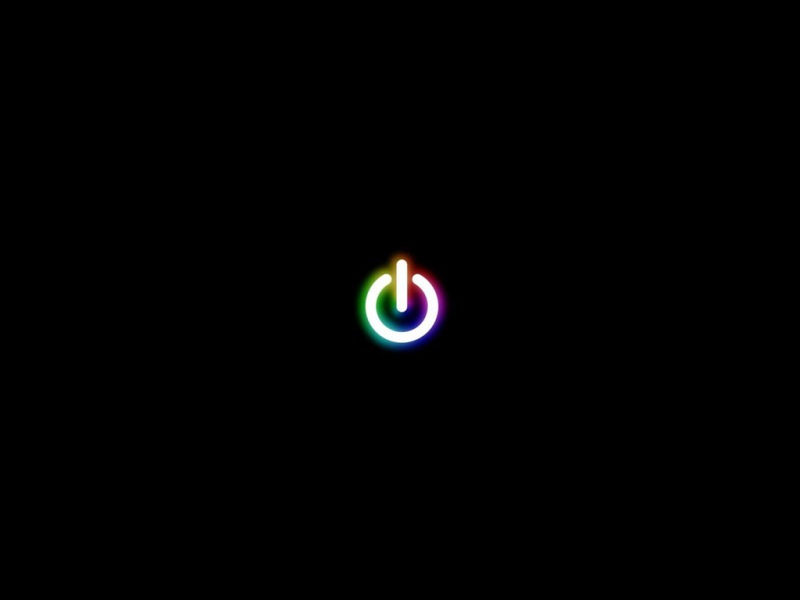每到设计PPT的时候,大家脑瓜是不是非常的疼呢?
除了内容逻辑的梳理之外,其次就是PPT内容的展示效果。
如果简单的将内容扔在PPT中,显然不能得到客户或者其他人的青睐,对吧,比如下面这种类型的PPT效果。
上面这种设计效果,除了页面单一之外,内容展现效果也十分不精彩,对吧。
那么,至少我们应该将内容稍微调整一下,让页面的视觉效果清晰直观。
好了,那么如何才能解决这个PPT设计的难题呢?
其实也很简单,今天跟大家分享一个【KOPPT】插件,这个插件非常强大,里面的素材多种多样,而且使用起来也非常之方便。
插件素材来源于KOPPT网站
对于一份PPT的设计,主要有封面页、目录页、过渡页、内容页、封底页等页面构成,除此之外就是各种图表、图标、图片、样机等元素的使用。
下面,就分享一下,如何使用【KOPPT】插件,设计一份完整的PPT。
1、封面页的设计
封面页在PPT中也是非常重要的页面,就好比一个人的脸面一样,对吧。
下面这种设计方法,显然不是太好。
此时,借助【KOPPT】插件,找到一个有设计感且比较合适的封面页,插入到页面中。
最后,将标题内容替换一下即可搞定,一张比较有设计感且大气的封面页就完成了。
2、目录页的设计
目录页也是大部分PPT中必有的页面,对吧。
显然,我们也不能单一的将其设计一下,不然页面也会很单调。
之前有用户反馈,目录页大多数都是4段内容。
最近,设计师专门设计了一批多段内容的目录页,而且都非常有设计感,比如这里找一个8段内容的目录页。
之后,只需将内容替换一下即可,如果这种排版自己动手设计的话,是不是非常麻烦。
用了【KOPPT】插件之后,一秒即可搞定目录页的设计。
3、过渡页的设计
对于PPT中的过渡页,有时也比较难设计,由于内容少,不论怎么做都显得很单调。
同理,这里通过【KOPPT】插件,找到一张带有图片的过渡页。
之后,将图片和内容替换即可,也非常有设计感。
当这些主要页面设计好之后,接下来就要处理PPT的内容页了。
对于内容也的设计就比较复杂了,所以这里举几个比较特殊的例子。
4、图文排版的设计
首先,看一下关于图文排版的页面设计,下面这种是典型的案例,是吧。
由于是3张图片,打开图文排版,然后找到3张图片,最后再选择一个合适的排版即可。
除此之外,新的图文排版素材,目前都处理成占位符的样式。
可以将图片删除,然后直接点击占位符即可添加本地图片,一键即可替换。
最后,设计出来的效果,自然也比较清晰直观,看一下。
5、数据图表的设计
对于数据在PPT中的设计也非常重要,除了使用PPT中基础的图表之外,就是需要创意。
举个例子,下面这种立体饼图显得比较单一。
这里要说明一下,【KOPPT】插件中的数据有两种,一种是视觉化(需要手动调整),一种是基础(可以直接编辑)。
比如,上面的数据是三组,这时可以找到三组数据,然后拆分设计。
插入数据图表之后,由于不是视觉化图表,直接即可编辑。
最后,就会做出下面这种效果,也很直观。
6、逻辑图表的设计
关于文字型PPT,还可以借助逻辑图表设计。
1)三段内容的设计
举个例子,比如下面这种三组内容,页面比较杂乱。
找到一个三组内容的逻辑图表,直接插入PPT中。
最后,将内容修改即可搞定。
2)四段内容的设计
还有这种关于SWOT类型的页面,显然也不能像下面这样设计。
同理,依然在【KOPPT】插件中输入SWOT,然后选择一个合适的逻辑图表。
最后,将内容替换即可搞定。
3)五段内容的设计
还有这种5组类型的内容,是不是比较单一。
那么,这里找到一个5组创意逻辑图表。
然后,直接将内容替换一下,页面就会比较精彩。
4)时间轴的设计
对于时间轴,特别怕那种大段文字,比如下面这种。
其实,这种多类型的时间轴的设计也比简单,这里使用一个线型的时间轴图表设计。
看一下,最后替换完内容的效果,页面非常统一。
7、其他元素的使用
除此了内容处理之外,还有就是关于元素的使用。
1)图标的使用
图标在PPT中可以起到很大作用,能突出主题。
选择一个合适的图标直接插入进入,是不是也非常方便。
除此之外,这里还做了一个优化,可以直接替换图标。
选择下载的图标,然后再点击插件中的图标,可以原地一键替换。
2)笔刷的使用
对于一些比较特殊的页面,往往也需要笔刷设计,比如下面这种人物介绍。
同理,这种特殊的素材在【KOPPT】中,当然也会有,而且都非常有设计感。
3)样机的使用
再比如,还有样机的使用,用好也能提高PPT的设计感。
此时,选择合适的样机,即可直接插入到PPT中,然后再替换样机的中的图片。
以上图片案例素材均来源于网络分享,侵删
关于本次的主题内容,就分享这么多,希望对你有帮助。
下期见!